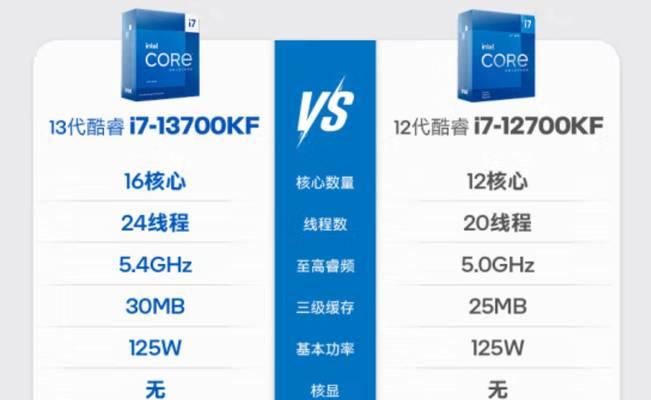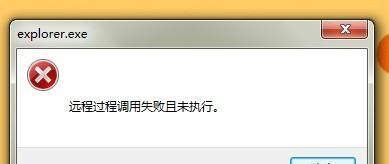电脑卡顿是我们在使用电脑时经常遇到的问题,它不仅会影响我们的工作效率,还会导致操作体验不佳。本文将介绍一些有效的解决措施,帮助你解决电脑卡爆的问题。
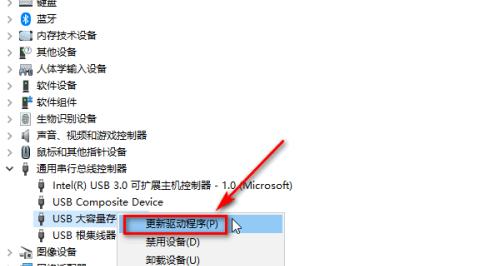
清理磁盘空间——释放宝贵的内存资源
电脑卡顿常常是由于磁盘空间不足导致的,我们可以通过清理磁盘空间来释放宝贵的内存资源。具体的操作方法是打开“我的电脑”,右键点击需要清理的磁盘,选择“属性”,然后点击“磁盘清理”,勾选需要清理的项目并点击“确定”即可。
关闭不必要的后台程序——释放CPU资源
许多电脑用户在使用电脑时会同时打开多个程序,这些后台程序会占用大量的CPU资源,导致电脑卡顿。为了解决这个问题,我们需要关闭那些不必要的后台程序。具体的操作方法是按下“Ctrl+Shift+Esc”组合键打开任务管理器,然后在“进程”选项卡中找到不必要的程序,右键点击选择“结束任务”。

更新驱动程序——提升硬件兼容性
过时的驱动程序会导致硬件与操作系统不兼容,从而引起电脑卡顿。为了解决这个问题,我们需要及时更新驱动程序。具体的操作方法是打开设备管理器,在需要更新驱动程序的设备上右键点击,选择“更新驱动程序”,然后选择自动搜索更新驱动程序。
清理注册表——优化电脑性能
电脑长时间的使用会导致注册表中出现无效的、重复的或错误的条目,从而降低电脑的性能。为了解决这个问题,我们可以使用专业的注册表清理工具进行清理。具体的操作方法是下载并安装一个可信赖的注册表清理工具,运行该工具并进行扫描和清理。
增加内存条容量——提升电脑性能
电脑内存不足是导致电脑卡顿的常见原因之一。为了提升电脑性能,我们可以考虑增加内存条容量。具体的操作方法是查看电脑主板上的内存插槽,并购买合适的内存条进行安装。
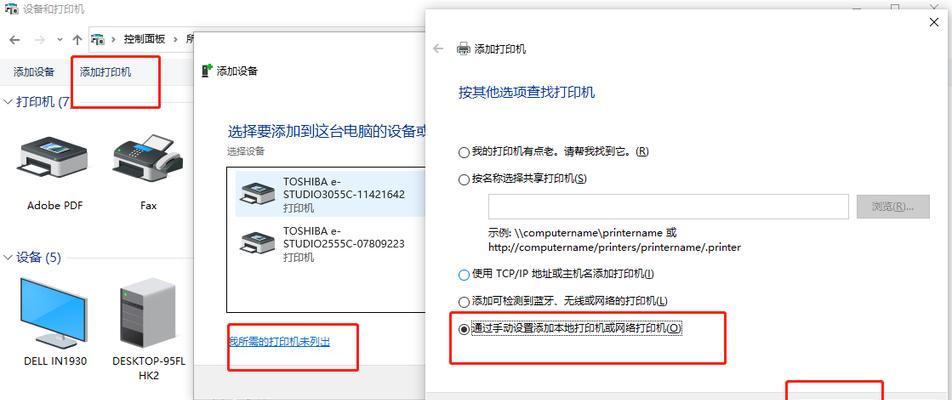
关闭特效和动画——减轻系统负担
电脑的特效和动画虽然能提升用户体验,但也会占用一定的系统资源。为了减轻系统负担,我们可以关闭一些不必要的特效和动画。具体的操作方法是右键点击桌面,选择“个性化”,进入“主题”选项卡,点击“桌面窗口颜色”,选择“高对比度外观”。
进行病毒扫描——清意软件
电脑感染了病毒或恶意软件也会导致电脑卡顿。为了解决这个问题,我们需要进行病毒扫描,并清意软件。具体的操作方法是运行一个可信赖的杀毒软件,进行全盘扫描,并按照软件指引清除病毒和恶意软件。
清理系统垃圾文件——提升电脑速度
系统垃圾文件的堆积会占用大量的磁盘空间,从而导致电脑运行缓慢。为了提升电脑速度,我们可以定期清理系统垃圾文件。具体的操作方法是使用系统自带的“磁盘清理工具”进行清理,或者使用第三方的系统清理工具进行操作。
优化电脑启动项——加快开机速度
电脑开机启动项过多也会导致电脑卡顿。为了加快开机速度,我们需要优化电脑启动项。具体的操作方法是按下“Win+R”组合键打开运行窗口,输入“msconfig”,进入“启动”选项卡,取消不必要的启动项。
检查硬件问题——解决硬件故障
电脑卡顿也可能是由于硬件故障引起的。为了解决这个问题,我们需要检查硬件是否存在故障。具体的操作方法是打开电脑机箱,检查硬件连接是否牢固,排除故障硬件。
优化电脑系统——提升整体性能
电脑系统的优化可以提升整体性能,减少卡顿现象。为了达到这个目的,我们可以使用一些专业的系统优化工具进行操作。
减少开机自启动软件——释放系统资源
许多软件会在开机时自动启动,占用大量的系统资源,导致电脑卡顿。为了解决这个问题,我们可以减少开机自启动软件的数量。具体的操作方法是在系统托盘中找到不必要的软件图标,右键点击选择“退出”或者在软件设置中取消自动启动。
升级硬件配置——提升电脑性能
如果以上方法无法解决电脑卡爆的问题,那么我们可以考虑升级电脑硬件配置。具体的操作方法是根据自己的需求和预算,选择合适的硬件进行升级,如更换新的CPU、显卡或者固态硬盘等。
重装操作系统——彻底解决问题
如果电脑卡顿问题依然存在,我们可以考虑重装操作系统来彻底解决问题。但在进行重装之前,请务必备份重要的文件和数据。
电脑卡爆是很常见的问题,但通过清理磁盘空间、关闭后台程序、更新驱动程序等措施,我们可以有效解决这个问题。合理优化电脑系统、减少开机自启动软件和升级硬件配置等方法也能提升电脑性能。如果以上方法无效,重装操作系统是一个彻底解决问题的方法。希望本文对你解决电脑卡顿问题有所帮助。